您好,登录后才能下订单哦!
密码登录
登录注册
点击 登录注册 即表示同意《亿速云用户服务条款》
本文小编为大家详细介绍“Win7电脑的wps数据如何恢复”,内容详细,步骤清晰,细节处理妥当,希望这篇“Win7电脑的wps数据如何恢复”文章能帮助大家解决疑惑,下面跟着小编的思路慢慢深入,一起来学习新知识吧。
解决方法:
首先,恢复wps数据的前提是wps开启了备份功能!
1、打开wps,点击左上角的“文件”,选择“备份与恢复”。
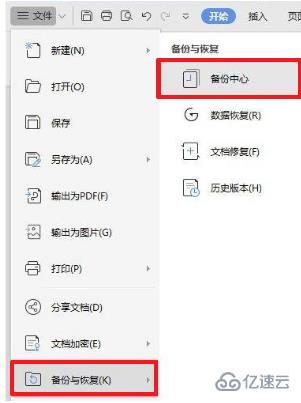
2、在备份与恢复的右侧界面中,点击“备份中心”;在左侧菜单栏点击“本地备份”,然后在右侧界面的列表中勾选要恢复的文档,选择“打开全部”。这样文档就成功找回来啦!
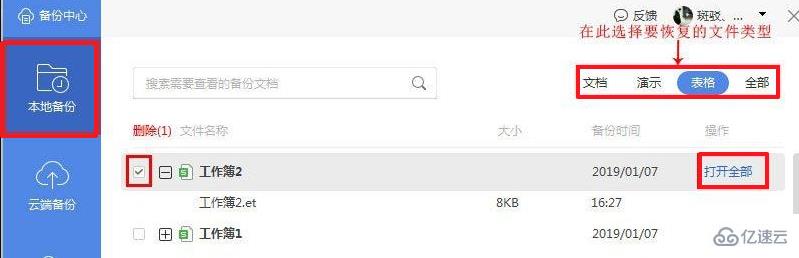
最后,防止文档出意外来不及保存,我们可以修改备份设置,把自动备份的时间间隔设置短一些。这样每隔一段时间文档都会自动备份,我们就不用担心文档来不及保存啦!
操作方法:在wps的备份中心中,点击左下角的“设置”,即可修改备份时间间隔。
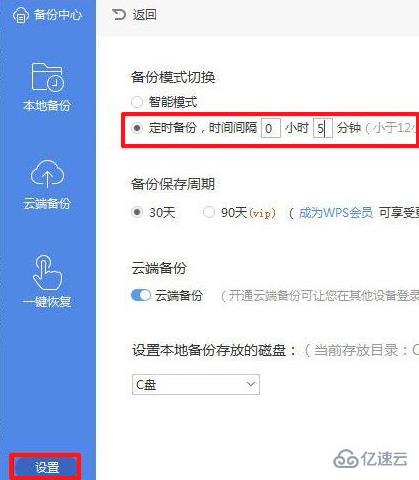
读到这里,这篇“Win7电脑的wps数据如何恢复”文章已经介绍完毕,想要掌握这篇文章的知识点还需要大家自己动手实践使用过才能领会,如果想了解更多相关内容的文章,欢迎关注亿速云行业资讯频道。
免责声明:本站发布的内容(图片、视频和文字)以原创、转载和分享为主,文章观点不代表本网站立场,如果涉及侵权请联系站长邮箱:is@yisu.com进行举报,并提供相关证据,一经查实,将立刻删除涉嫌侵权内容。